Уклоните „Гадгетс“ из Виндовс 7 Десктоп Десним тастером миша на контекстни мени
Пре неколико недеља када сам инсталирао Виндовс 7, све је изгледало сјајно, док нисам десном типком кликнуо на радну површину. Увек имам тенденцију да свој контекстни мени одржавам чистим и без нереда. Пошто нисам велики љубитељ фенси Виндовс гадгета, његово уклањање из контекстног менија десним кликом на радну површину има смисла.
Белешка: Пре него што извршите измене у регистру, проверите да ли сте направили сигурносну копију свог Виндовс регистра, да бисте сазнали како да направите резервне копије, кликните на овде.
За почетак откуцајте регедит у Старт Сеарцх и притисните Ентер. Ово ће се одмах отворити Виндовс Регистри Едитор. Сада идите на следећи кључ регистра.
ХКЕИ_ЦЛАССЕС_РООТ \ ДесктопБацкгроунд \ Схелл
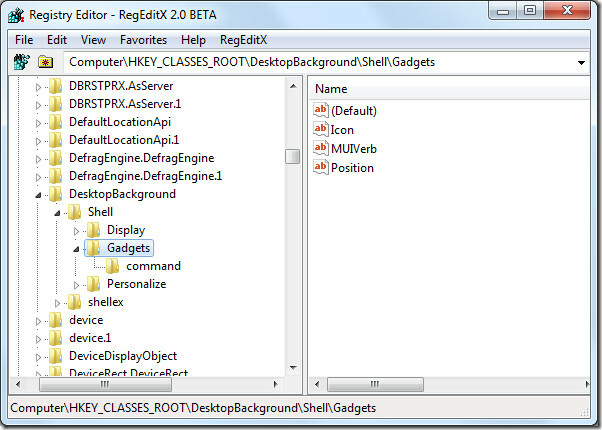
На левој бочној траци пронађите кључ с именом Направа, и то је под-кључ зван „командаИ обришите их. Будући да су ти кључеви заштићени од стране система, не можете их избрисати ако немате потпуну дозволу за њих.
Да бисте добили потпуну дозволу преко ових тастера, кликните их десним тастером миша и изаберите Дозволе. Кликните на Напредно, а затим идите на картицу Власник. Сада под Тренутним власником одаберите своје корисничко име и кликните на ОК.

Сада под Дозволом одаберите своје корисничко име и омогућите опцију за омогућавање потпуне контроле, као што је приказано на слици испод.
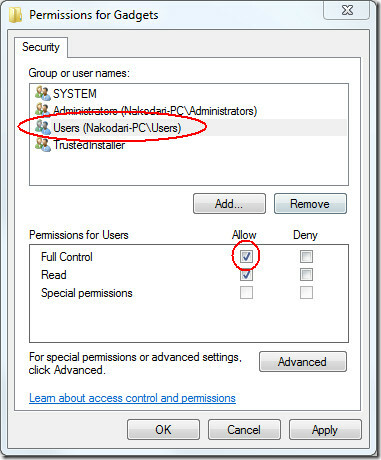
Белешка: Не можете избрисати тастер Гадгетс уколико није избрисан наредбени под-тастер. Прво ћете морати да обришете под-тастер, а затим тастер Гадгетс.
То је тако лако. Уживати!
претраживање
Рецент Постс
Практично са Мицрософтовим прегледом Бинг мапа за Виндовс 8.1
До пре само неколико година, Гоогле мапе су биле примарна услуга ма...
Како извући икону на складишту Виндовс 10
Иконе за Виндовс 10 део су његових системских датотека. Можете их п...
Организујте / Групирајте Виндовс 7 Старт мени Сви програми у категорије
Нема сумње да је Виндовс 7 један од најбољих оперативних система Ми...



